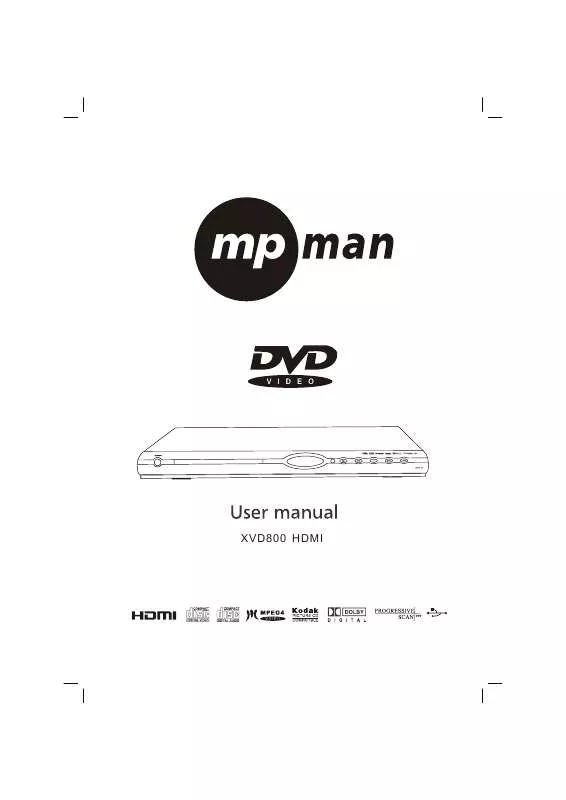Detaillierte Anleitungen zur Benutzung finden Sie in der Bedienungsanleitung.
[. . . ] Für beste Resultate empfehlen wir ein Betriebsfeld von 30°.
Tipps
PORTABLE DVD PLAYER
30
°
30°
Prüfen Sie, dass sich keine Objekte zwischen der Fernbedienung und dem Spieler befinden. Ähnliche Fernbedienungen können die Funktionen des Spielers stören. Legen Sie die Fernbedienung nicht mit der Oberseite nach unten und legen Sie keine Objekte auf die Tasten, dies kann zu einem schnellen
8
Funktionen der Fernbedienung (1 von 2)
Tastenfunktionen der Fernbedienung
Mithilfe der Fernbedienung können Sie die erweiterten Funktionen des DVD-Spielers, u. a. Suchlauf, VideosegmentWiederholung, Setup-Menü, Wahl der Untertitel, Stummschaltung, Pause, u. v. m. [. . . ] (3) Halten Sie die Taste 3 Sekunden gedrückt, um das Gerät in Bereitschaftsmodus zu schalten.
SCHNELLER RÜCKLAUF/ZURÜCKSPRINGEN
Drücken Sie diese Taste während der Wiedergabe für schnellen Rücklauf. Halten Sie die Taste 3 Sekunden gedrückt, um zum vorigen Kapitel oder Titel zu springen.
SCHNELLER VORLAUF / VORSPRINGEN
Drücken Sie diese Taste während der Wiedergabe für schnellen Vorlauf. Halten Sie die Taste 3 Sekunden gedrückt, um zum nächsten Kapitel oder Titel zu springen.
WIEDERGABE / PAUSE / BEREITSCHAFT EIN
Drücken Sie die Taste um die Wiedergabe zu starten / anzuhalten. Ist das Gerät im Bereitschaftsmodus, drücken Sie die Taste, um es einzuschalten.
VOLUME - (Laustärke -)
Senkt die Lautstärke.
VOLUME + (Laustärke +)
Erhöht die Lautstärke.
PUSH OPEN (Auswerfen)
Zum Öffnen des Diskfaches.
*Siehe nächste Seite für die Funktionen der Funktions-, Eingabe- und Pfeiltasten.
* Bitte beachten Sie, dass die Monitor Taste des Bedienungsfeldes und die Videomodus (VIDEO MODE) Taste der Fernbedienung dieselbe Funktion haben.
11
Bedienungsfeld-Funktionen (2 von 2)
Funktionsmenü
Mithilfe der Peiltasten und der Eingabetaste können Sie Diskmenüs, das Funktionsmenü und andere Optionen navigieren und einstellen. Das Funktionsmenü erlaubt Ihnen die Einstellung grundlegender Funktionen, wie Display, Helligkeit, LCD-Modus, Batterie und Setup Ihres DVD-Spielers, auch ohne Fernbedienung. Dies kann sehr nützlich sein, wenn die Fernbedienung gerade nicht zur Hand ist.
FUNCTION (Funktion)
Zur Anzeige des Funktionsmenüs.
PFEILTASTEN (LINKS/RECHTS/OBEN/UNTEN)
Mithilfe der Pfeiltasten können Sie Diskmenü-Optionen auswählen sowie das Setup-Menü und andere Modi navigieren.
ENTER (Eingabetaste)
Zur Bestätigung von Menüpunkten und Ausführung eingegebener Befehle.
Funktionsmenü
Drücken Sie die Funktionstaste des Spielers, um das Funktionsmenü anzuzeigen. Das Menü erscheint auf dem Bildschirm und ist aktiv. Wenn Sie für 10 Sekunden weder Pfeiltasten noch die Eingabetaste drücken, wird das Funktionsmenü automatisch deaktiviert.
Tipps
Wenn Sie für 10 Sekunden weder Pfeiltasten noch die Eingabetaste drücken, wird das Funktionsmenü automatisch beendet.
12
Inbetriebnahme Einschalten und Disk-Wiedergabe
Nach Anschluss einer Stromquelle
Schalten Sie das Gerät nach Anschluss einer Stromquelle durch Drücken des Ein-/Ausschalters (Fernbedienung oder Bedienungsfeld) ein. Der Ein-/Aus Indikator leuchtet grün. Legen Sie eine Disk ein und Schließen Sie das Diskfach, die Wiedergabe beginnt automatisch.
1
Verschluss öffnen
Öffnen Sie den Verschluss und halten Sie den Riegel in dieser Position.
2
LCD-Anzeige aufklappen
Klappen Sie die LCD-Anzeige aus und stellen Sie den bevorzugten Winkel ein.
Klickt
2 3
POWER
Diskfach öffnen und Disk einlegen
Drücken Sie die Auswerfen (PUSH OPEN) Taste des Spielers, um das Diskfach zu öffnen und legen Sie eine Disk ein. Achten Sie darauf, dass die Disk fest auf der Spindel sitzt. Drücken Sie die Disk vorsichtig nach unten, bis sie einrastet. Steht bei der eingelegten Disk kein solches Menü zur Verfügung, wird das o. g. Symbol angezeigt.
MONITOR
ODER
Titelmenü aufrufen
TITLE
Manche DVDs enthalten Titelmenüs. Mithilfe dieser Menüs können Sie bestimmte Titel oder Kapitel wiedergeben. Bei manchen DVDs wird bei Drücken dieser Taste das normale DVD-Menü angezeigt. Wird das , , nicht vorhanden" Symbol angezeigt, steht dieses Menü auf der eingelegten Disk nicht zur Verfügung.
1 2 4
3
2 3 4
ENTER
Navigation mithilfe der Pfeiltasten
Mithilfe der Pfeiltasten können Sie DVD-Menüs navigieren rechts, links, oben, unten.
Menüoptionen bestätigen mit der Eingabetaste
Drücken Sie die Eingabetaste, um eine gewählte Menüoption zu bestätigen oder eine Funktion auszuführen.
1
RETURN
Zurück zum vorigen Menü und Menü beenden
Viele Disks bieten mehrere Ebenen von Menüs. Drücken Sie die Zurück-Taste, um zum vorigen Menü zurückzugelangen. Sie können die meisten Menüs durch Drücken der Menütaste beenden, oder folgen Sie den Menüoptionen um die Wiedergabe fortzufahren.
3 2
22
Schneller Vor-/Rücklauf & Zeitlupe
Spielposition der Disk mithilfe der Suchfunktion finden
Ihr DVD-Spieler bietet eine Suchfunktion, mit der Sie die Disk schnell oder langsam nach einer bestimmten Stelle absuchen können. Die zur Verfügung stehenden Suchfunktionen sind, je nach Disk, verschieden. Mit DVDs können Sie alle zur Verfügung stehenden Suchfunktionen nutzen, inkl. schneller Vor-/Rücklauf jeweils mit 2x, 4x, 8x, 16x und 32facher Geschwindigkeit sowie Zeitlupe mit 1/2, 1/4, 1/8 und 1/16 der Normalgeschwindigkeit. Wählen Sie durch Drücken der Wiederholen 1/Alles Taste einen der folgenden Modi: [LEER] - Normale Wiedergabe ohne Wiederholungen. [. . . ] , , CAR RACES 1. jpg".
00 : 00 00 : 00 001 003
CAR RACES MY GRADUATION VACATION
CAR RACES 1 CAR RACES 2
99
1 2 1 3
RETURN
Diaschau mit Zurück Taste beenden
Enthält Ihre Disk nur JPG-Dateien, wird automatisch eine Diaschau gestartet. Um die Diaschau abzubrechen und zum Media Player zurückzukehren, drücken Sie die Zurück Taste. Vom Media Player aus können Sie einzelne Bilder mit den Pfeiltasten auswählen und dann durch Drücken der Eingabetaste wiedergeben.
2 1
MONITOR
MENU
Diaschau mit Menütaste starten
Haben Sie eine Datei ausgewählt und die Eingabetaste gedrückt, erscheint diese Datei auf dem Bildschirm. Sie können nun durch Drücken der Menü/PBC Taste die Diaschau starten.
3
PROG REPEAT
Diaschau-Übergange und Zeitintervalle wählen
Sie können zwischen 12 verschiedenen Übergängen von einem Bild zum Nächsten wählen. [. . . ]